Skelbimas
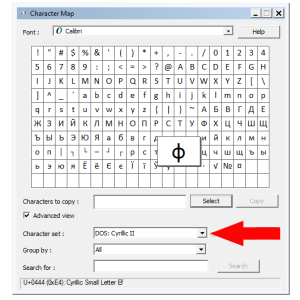 Tik tada, kai pradėjau rašyti internetinius dienoraščius kaip pomėgį ir rašiau šioje fantastinėje svetainėje, pastebėjau, kaip tai naudinga „Windows“ simbolių žemėlapis 10 paprastų, bet naudingų ženklų žemėlapio ir mažiau naudojamų šriftų naudojimo būdų Skaityti daugiau iš tikrųjų yra. Kaip? Na, tingus elipsės variantas yra trys pasikartojantys periodai standartinėje klaviatūroje... Tikroji elipsė yra klavišo paspaudimas Alt + 0133. O kaip brūkšneliai? Ar turite idėją tik kiek skirtingi brūkšniai Kaip įvesti em ir en brūkšnelius, esančius ne jūsų teksto procesoriujeNustokite vengti brūkšnelių rašydami tik todėl, kad nežinote, kaip juos įvesti ne iš teksto apdorojimo priemonių. Sužinokite tinkamus sparčiuosius klavišus ir galite įvesti šias svarbiausias anglų kalbos dalis ... Skaityti daugiau egzistuoti? Kiekvienas iš jų taip pat yra ypatingai naudingas.
Tik tada, kai pradėjau rašyti internetinius dienoraščius kaip pomėgį ir rašiau šioje fantastinėje svetainėje, pastebėjau, kaip tai naudinga „Windows“ simbolių žemėlapis 10 paprastų, bet naudingų ženklų žemėlapio ir mažiau naudojamų šriftų naudojimo būdų Skaityti daugiau iš tikrųjų yra. Kaip? Na, tingus elipsės variantas yra trys pasikartojantys periodai standartinėje klaviatūroje... Tikroji elipsė yra klavišo paspaudimas Alt + 0133. O kaip brūkšneliai? Ar turite idėją tik kiek skirtingi brūkšniai Kaip įvesti em ir en brūkšnelius, esančius ne jūsų teksto procesoriujeNustokite vengti brūkšnelių rašydami tik todėl, kad nežinote, kaip juos įvesti ne iš teksto apdorojimo priemonių. Sužinokite tinkamus sparčiuosius klavišus ir galite įvesti šias svarbiausias anglų kalbos dalis ... Skaityti daugiau egzistuoti? Kiekvienas iš jų taip pat yra ypatingai naudingas.
Kai simbolių žemėlapis tampa pagrindiniu jūsų darbo rutinos elementu, turite dvi galimybes: susiraskite trečiąją šalį programa, kad būtų lengviau atvaizduoti simbolius po ranka, arba įsiminti kiekvieno mygtuko Alt paspaudimus charakteris. Nors žinau apie 25 tokius klavišų paspaudimus, kurie yra ne mano galvos viršuje, aš jums parodysiu tris pirmojo pasiūlymo sprendimus.
„CatchChar“ [nebegalima įsigyti]
„CatchChar“ simbolių žemėlapį paverčia savotišku „Windows“ mainų srities išplėtimu.
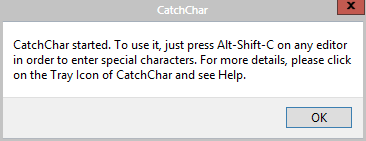
Aukščiau pateikta ekrano kopija yra tai, ką pamatysite pirmą kartą įdiegdami programą. „CatchChar“ savo svetainėje nenurodo OS suderinamumo, tačiau ji veikia gerai „Windows 8“ Pro. Galite drąsiai manyti, kad jis turėtų veikti su XP ir viskuo, kas yra tarp jų.
Numatytasis „CatchChar“ aktyvinimo klavišas yra „Alt“ + „Shift“ + C. Jei jums tai atrodo šiek tiek nepatogu, tai galite lengvai pakeisti programos nustatymuose. Į greitąjį klavišą turi būti įtraukti „Alt + Shift“ modifikatoriai.
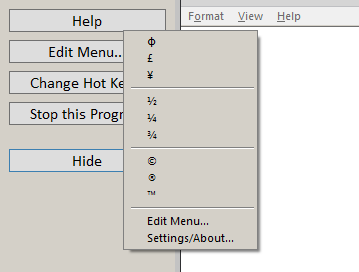
Pagal numatytuosius nustatymus meniu bus aukščiau išvardyti simboliai ir parinktys. Spustelėję bet kurį sąrašo simbolį, prieš paspausdami spartųjį klavišą, jis iškart bus įterptas į jūsų pasirinktą lauką.
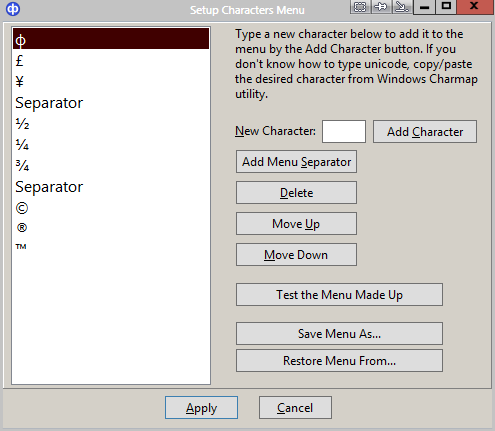
Meniu klavišų konfigūravimas yra beveik toks pat platus, kokį tik galite padaryti. Galite įterpti bet kurį simbolį, suskirstyti juos į sąrašą, pridėti skyriklius ir netgi išsaugoti ar atkurti savo meniu sąrašus.
„CatchChar“ tiesiog paženklina simbolių žemėlapį po ranka. Tai mano mėgstamiausia programa šiam tikslui.
Nors „CatchChar“ yra puikus būdas atlikti darbą, „BabelMap“ yra bene plačiausia. Naudodamiesi šia programa tikrai matysite simbolius, kurių dar niekada nematėte.

„BabelMap“ savo duomenų bazėje gali pasigirti daugiau nei 110 000 simbolių. Galite ieškoti simbolių sąrašo pagal pavadinimą ar kodą, o simbolius galima nukopijuoti į mainų sritį ir įklijuoti bet kurioje programoje, palaikančioje „Unicode“ simbolius. „BabelMap“ palaiko naujausią „Unicode“ standartą - 6.2. Ji veikia bet kurioje „Windows“ versijoje nuo 2000 m.
Taikant tokį paprastą tikslą, galimybės yra didžiulės.
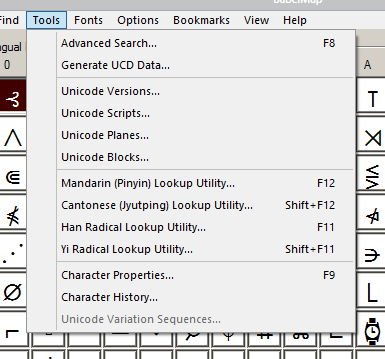
Čia yra keletas „BabelMap“ funkcijų:
- Naršykite „Unicode“ simbolių tinklelį pagal plokštumą, bloką arba puslapį (182 simboliai)
- Raskite simbolį pagal jo šešiaženklę reikšmę
- Ieškokite simbolių pagal vardą ar pavardę
- Paieškos suderinamumas pirmyn ir atgal
- Pasirinkite simbolius, kuriuos norite įtraukti į buferį redaguojant nuvilkimą
- Padidinkite bet kurį tinklelio simbolį spustelėdami jį dešiniuoju pelės mygtuku
„BabelMap“ yra tikrai daugiau nei simbolių žemėlapio plėtinys, tai yra visas simbolių ir simbolių įrankių rinkinys. Aš netgi praleidau laiką, norėdamas mėgautis malonumu, peržvelgdamas „Unicode“ simbolių sąrašą. Kas žinojo, kad yra personažas, vaizduojantis kiekvieną pagrindinį kelio ženklą?
„CharMapEx“ veikia kaip šiek tiek paniurusi „BabelMap“ versija. „CharMapEx“ palaikymas prasideda nuo „Windows 98“ ir puikiai veikia mano „Windows 8“ kompiuteryje.
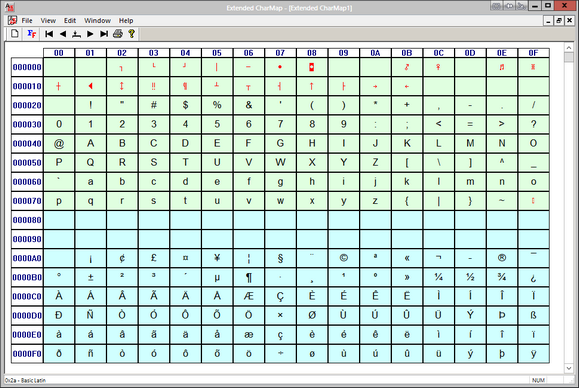
Kaip ir „BabelMap“, jame rodomas visas „Unicode“ žemėlapis blokais ir puslapiais. Jį sudaro BMP (pagrindinio daugiakalbio plokštumos) personažai, taigi, jei viena iš jūsų didelių priežasčių, kodėl reikia pakeisti simbolių žemėlapį, yra būtent ta, tada tai greičiausiai yra geriausias sprendimas.

„ChapMapEx“ leis atidaryti kelis žemėlapius tame pačiame lange ir suskirstyti juos į kelių sričių rodinį. Tai puiku, jei vienu metu ieškote dviejų ar daugiau skirtingų simbolių rūšių. Tai daug lengviau ir efektyviau, nei atidaryti du tos pačios programos egzempliorius.
Dešiniuoju pelės mygtuko paspaudimu ant simbolio galėsite jį pridėti į mainų sritį arba nustatyti, kuris šriftas siūlo palaikymą tam tikram simboliui. Be kelių kitų peržiūros parinkčių, galite pakeisti programos šriftą. Galite pakeisti „GetGlyphIndices“ ir „cmap“, taip pat „DrawText“ ir „Uniscribe“ (pateikimui).
Šios trys programos siūlo daug pasirinkimo srities. Dėl funkcionalumo „CatchChar“ yra puikus. Išbandykite „BabelMap“. Dėl paprasčiausio paprastumo, „CharMapEx“ yra geriausias. Nepaisant to, kiekvienas gauna darbą ir visi juos vertina.
Kokie yra keli simboliai, kuriuos skubate į savo simbolių žemėlapį? Kurie iš šių trijų jums atrodo naudingiausi? Nuleiskite man komentaruose eilutę ir praneškite.
Craigas yra žiniatinklio verslininkas, filialų pardavėjas ir tinklaraštininkas iš Floridos. „Facebook“ galite rasti daugiau įdomių dalykų ir palaikyti ryšį su juo.